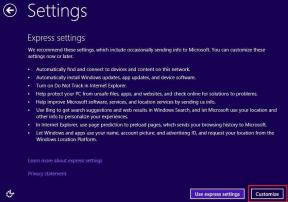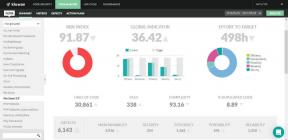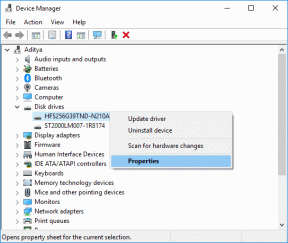Kuinka tyhjentää sovellusvälimuisti Amazon Fire TV Stickissä
Sekalaista / / December 01, 2023
Amazon Fire TV Stickin avulla voit ladata useita suoratoistosovelluksia katsellaksesi elokuvia, ohjelmia, live-urheilua ja paljon muuta. Voit myös ohjaa Fire TV Stickiä puhelimellasi jos Fire TV -kaukosäädin katoaa. Joskus, kun suoratoistosovellus lakkaa toimimasta kunnolla Fire TV Stickissäsi. Joko toisto keskeytyy äkillisesti tai et voi edes avata sovellusta.
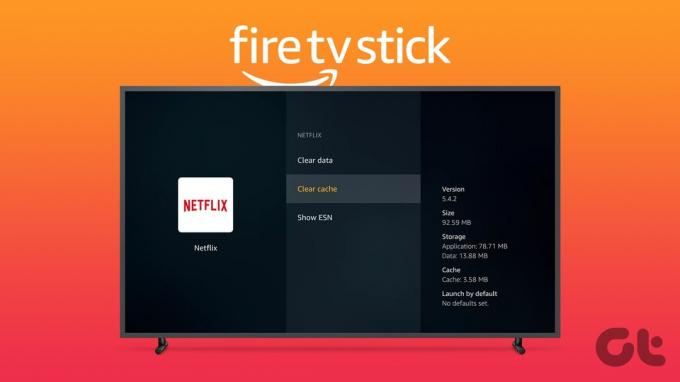
Tällaisissa tapauksissa sovellusvälimuistin tyhjentäminen on yksi tehokkaimmista vianetsintämenetelmistä. Ja sillä on myös joitain muita etuja yleisen käyttökokemuksesi parantamisessa. Joten tässä viestissä tarkastelemme, kuinka ja milloin tyhjentää Amazon Fire TV Stick -sovelluksen välimuisti. Varmista, että käytät Fire OS: n uusinta versiota, jotta vältyt hikilta.
Milloin sinun tulisi tyhjentää sovellusvälimuisti Fire TV Stickissä
App Cache sisältää kaikki tiedot, joita tarvitaan sovelluksen reagoivuuden parantamiseen Fire TV Stickissäsi. Näitä ovat sovelluksen sisäiset asetuksesi, tallennetut salasanat, näyttökuvat, pikkukuvien esikatselut ja paljon muuta. Ajan myötä nämä tiedot voivat viedä paljon tallennustilaa Fire TV Stick -mallissasi.
Myös vanha sovellusvälimuisti vioittuu ajan myötä, mikä voi johtaa sovellusten toimintahäiriöihin. Joten sovelluksen toimintaan liittyvien ongelmien korjaamisen lisäksi tyhjennä sovelluksen välimuisti säännöllisesti muutaman kuukauden välein tallennustilan säästämiseksi. Tämä auttaa myös parantamaan Fire TV Stickin järjestelmän yleistä nopeutta ja suorituskykyä mallista riippumatta.
Tyhjennä sovellusvälimuisti Fire TV Stickissä
Lähes kaikissa Fire TV Stick -malleissa on 8 Gt sisäistä tallennustilaa. Joissakin malleissa, kuten Fire TV Stick 4K Max, on 16 Gt tallennustilaa. Joten on välttämätöntä tyhjentää Fire TV Stickin sovellusten, kuten Netflix, Disney Plus, Hulu ja muiden välimuisti tallennustilan säästämiseksi. Voit tyhjentää välimuistin alla mainittujen vaiheiden avulla kaikille Fire TV Stick -malleille.
Vaihe 1: Siirry Fire TV Stickin aloitusnäytön Asetukset-kuvakkeeseen.

Vaihe 2: Valitse vaihtoehdoista Sovellukset.

Vaihe 3: Valitse Hallitse asennettuja sovelluksia.

Vaihe 4: Valitse sovellus, jonka välimuistin haluat poistaa.
Vaihe 5: Vieritä alas ja valitse Tyhjennä välimuisti vaihtoehtoluettelosta.

Kun olet tyhjentänyt sovelluksen välimuistin, sinun on kirjauduttava sovellukseen uudelleen, jotta voit aloittaa sen käytön.
Toista samat vaiheet kaikille sovelluksille, jotka vievät liikaa tallennustilaa tai lakkaavat toimimasta kunnolla.
Kuinka pakottaa pysäyttämään sovellukset Fire TV Stickissä
Vaikka välimuistin tyhjennystä pidetään edistyneenä vianetsintämenetelmänä, voit pakottaa pysäyttämään sovelluksen toimimasta taustalla ja käynnistämään sen uudelleen. Tämä antaa sovellukselle uuden alun Fire TV Stickissäsi. Alla mainitut vaiheet koskevat jälleen kaikkia Fire TV Stick -malleja.
Vaihe 1: Siirry kotisivun asetuksiin.

Vaihe 2: Valitse vaihtoehdoista Sovellukset.

Vaihe 3: Valitse Hallitse asennettuja sovelluksia.

Vaihe 4: Valitse sovellus, jonka haluat pakottaa lopettamaan.
Vaihe 5: Vieritä alas ja valitse Pakota pysäytys.
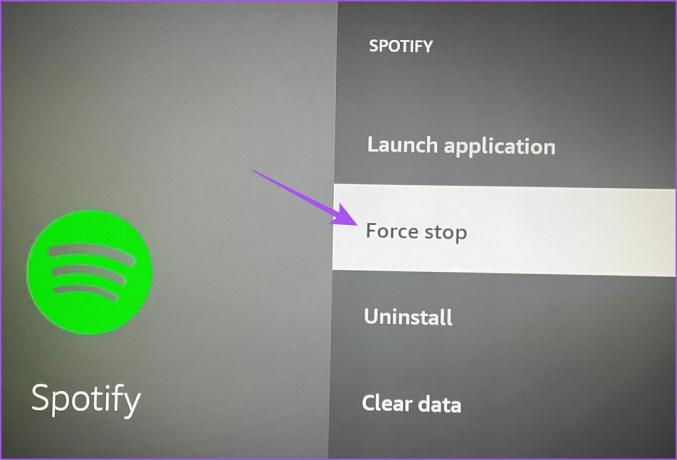
Vaihe 6: Vahvista, että haluat pakottaa pysäyttämään sovelluksen, valitsemalla Ok.
Voit nyt käynnistää sovelluksen uudelleen Fire TV Stickissä ja aloittaa sen käytön. Sen pitäisi alkaa toimimaan uudelleen sujuvasti. Voit toistaa samat vaiheet mille tahansa Fire TV Stick -malliisi asennetulle sovellukselle.
Tyhjennä Fire TV Stickin välimuisti
Kun olet tyhjentänyt Amazon Fire TV Stickin sovellusvälimuistin, voit korjata monia sovelluksen sisäisiä ongelmia. Tämä koskee kaikkia App Storesta ladattavia sovelluksia, joissa on monia vaihtoehtoja. Voit ladata eri luokkien sovelluksia.
Mutta voit myös asentaa VPN: n Fire TV Stick 4K -laitteeseen ladataksesi sovelluksia, joita ei ole saatavilla alueellasi. Tämä auttaa sinua pääsemään sisältöön, jota ei ole saatavilla alueellasi. Jos kuitenkin kohtaat ongelmia VPN: n käytössä, voit lukea viestistämme oppiaksesi joitakin vianetsintämenetelmiä jotka auttavat sinua ratkaisemaan ne.
Päivitetty viimeksi 27.9.2023
Yllä oleva artikkeli saattaa sisältää kumppanilinkkejä, jotka auttavat tukemaan Guiding Techiä. Se ei kuitenkaan vaikuta toimitukselliseen eheyteemme. Sisältö pysyy puolueettomana ja autenttisena.

Kirjoittanut
Paurush seurustelee iOS: n ja Macin ympärillä samalla kun hän kohtaa läheisesti Androidin ja Windowsin. Ennen kuin hänestä tuli kirjailija, hän tuotti videoita sellaisille brändeille kuin Mr. Phone ja Digit ja työskenteli hetken tekstikirjoittajana. Vapaa-ajallaan hän tyydyttää uteliaisuutensa suoratoistoalustoista ja laitteista, kuten Apple TV ja Google TV. Viikonloppuisin hän on kokopäiväinen cinephile, joka yrittää pienentää loputonta katselulistaansa ja jatkaa sitä usein pidempään.